گاهی ممکن است منتظر یک نوتیفیکیشن مهم 🔔 در گوشی خود باشید اما اعلانهای مکرر تلگرام موجب میشود تا مجبور شوید مدام گوشی خود را چک کنید و حتی در این میان از آن چیزی که منتظر آن بودید هم غافل شوید. گاهی هم اعلانهای زیاد این پیام رسان میتواند خسته کننده باشد. شما میتوانید به غیر فعال سازی اعلان تلگرام بپردازید. در این مطلب از کلاسیک وب به آموزش نحوه خاموش کردن نوتیفیکیشن تلگرام میپردازیم.
چگونه اعلان های تلگرام را غیر فعال کنیم؟
?How to Disable Telegram Notifications
گاهی اعلانهای فراوان یک پیام رسان مانند Telegram میتواند آزاردهنده باشد یا اصلا دریافت نوتیفیکیشن از این پیام رسان اصلا برای شما مهم نباشد. در این حالت بهترین راه این است که اعلان آن را خاموش کنید. در این مطلب از کلاسیک وب نحوه خاموش کردن Notification در تلگرام گوشی و دسکتاپ را آموزش میدهیم. با ادامه این مطلب همراه ما باشید.
چگونه نوتیفیکیشن تلگرام را خاموش کنیم؟ بخش اول
برای خاموش کردن نوتیفیکیشن تلگرام در آیفون و اندروید، این پیام رسان را باز کنید. سپس روی منوی سه خطی که در بالا و سمت چپ قرار دارد، بزنید. Settings را انتخاب کنید.

روی Notifications and Sounds بزنید.

در این بخش میتوانید انتخاب کنید که اعلان چه چیزهایی را قطع کنید. برای قطع کردن اعلان همه گروهها و چتها میتوانید علامت جلوی All accounts را خاموش کنید. این گونه تمامی اعلانها خاموش میشوند.
اگر میخواهید بعضی از اعلانها را داشته باشید و برخی دیگر را نه، برای خاموش کردن اعلان هر بخش تلگرام، علامت جلوی آن را خاموش کنید:
Private chats: چتهای خصوصی
Group chats: چتهای گروه

خاموش کردن Notification در تلگرام گوشی: بخش دوم
در ادامه خاموش کردن Notification در تلگرام، اگر میخواهید اعلانهای هر کدام از این بخشها را مدیریت کنید، روی نام آن بزنید. سپس با گزینههای مختلفی رو به رو خواهید شد.

با خاموش کردن Notifications for private chats یا Notifications for groups، تمامی اعلانهای گروه یا چتها خاموش میشوند. در واقع این گزینه کار همان مورد قبلی را میکند. روی آن بزنید و Turn off را انتخاب کنید.

در این بخش میتوانید انتخاب کنید اعلانی که دریافت میکنید، چگونه باشد:
Message preview: با خاموش کردن این علامت هیچ پیش نمایشی از پیام روی صفحه گوشی دریافت نخواهید کرد.
LED Color: رنگ چراغ LED چشمک زن هنگام دریافت اعلان. در بسیاری از گوشیها این رنگ با وجود تغییر دادن، یکسان باقی خواهد ماند.
Vibrate: برای نداشتن ویبره هنگام دریافت اعلان، روی این گزینه بزنید و Off یا Disable را انتخاب کنید.
در بخش Popup notifications هم میتوانید انتخاب کنید که نمایش اعلان روی صفحه گوشی چگونه باشد. برای حذف کامل آن باید No popup را انتخاب کنید.

در بخش Sound هم میتوانید صدای اعلان را انتخاب کنید. برای خاموش کردن صدای نوتیفیکیشن تلگرام، روی آن بزنید و Silent یا Disable را انتخاب کنید. سپس OK را بزنید.

با زدن روی Importance میتوانید مشخص کنید که اعلانهایی که دریافت میکنید، چقدر مهم هستند. در صورتی که میخواهید اعلان را خاموش کنید، این بخش را تغییر ندهید یا روی Low بگذارید.

در بخش Add an exception هم میتوانید اکانتها و… را اضافه کنید که با وجود خاموش کردن کلی اعلانها، همچنان میخواهید نوتیفیکیشنی از آنها دریافت کنید.
حذف اعلان تلگرام برای یک چت
برای حذف اعلان تلگرام فقط برای یک چت، وارد آن چت شوید. سپس روی منوی سه نقطهای در بالا و سمت راست بزنید. حال روی Mute notification بزنید.

سپس در منوی باز شده روی Disable بزنید.
راه دیگر این است که روی نام فرد در بالای صفحه بزنید و سپس در صفحه جدید، علامت جلوی Notifications را خاموش کنید یا آن را در حالت Off قرار دهید.

غیر فعال کردن نوتیفیکیشن تلگرام در یک گروه
برای غیر فعال کردن نوتیفیکیشن تلگرام در یک گروه، وارد آن گروه شوید. سپس روی منوی سه نقطهای در بالای صفحه بزنید و گزینه Mute notification را انتخاب کنید.

در منوی باز شده از پایین صفحه، روی Disable بزنید.

روش دیگر این است که روی نام گروه در بالای صفحه بزنید و علامت جلوی Notification را خاموش کنید یا آن را در حالت Off قرار دهید.

اگر نمیخواهید اعلان واتساپ را هم دریافت کنید، مطلب آموزش روش جلوگیری از نوتیفیکیشن واتساپ اندروید و آیفون را مطالعه کنید.
عدم دریافت اعلان پیام در تلگرام و خاموش کردن آن از تنظیمات گوشی
برای عدم دریافت اعلان پیام در تلگرام وارد Settings گوشی شوید. سپس وارد Apps and notifications شوید.

در فهرست باز شده Telegram را پیدا کنید. سپس روی Notifications بزنید. با زدن روی Silent میتوانید صدای اعلان را قطع کنید. با خاموش کردن علامت جلوی Show notifications هم میتوانید به صورت کلی اعلان تلگرام را قطع کنید.

اگر تلگرام شما به صورت ناخواسته باز می شود، برای رفع این مشکل مطلب آموزش ۵ روش رفع مشکل باز شدن خودکار تلگرام را مطالعه کنید.
خاموش کردن Notification در تلگرام دسکتاپ
برای خاموش کردن Notification در تلگرام دسکتاپ، وارد این پیام رسان شوید. سپس روی منوی سه خطی که در سمت چپ و بالا قرار دارد بزنید و Settings را انتخاب کنید.

حال روی Notification بزنید.

برای خاموش کردن نوتیفیکیشن تلگرام به صورت کلی، تیک همه موارد را بردارید.
در غیر این صورت، تیک هر کدام از قابلیتهای موردنظر خود را بگذارید:
Desktop notification: دریافت اعلان روی دکستاپ
Play Sound: صدای اعلان
Flash the taskbar icon: روشن شدن آیکون تلگرام در تسکبار در زمان دریافت پیام
Contact joined telegram: اعلان ساخت اکانت یکی از مخاطبان شما
Pinned messages: اعلان پیامهای پین شده

برای خاموش کردن اعلان یک گروه یا چت خاص، وارد آن شوید. روی منوی سه نقطه ای بزنید و سپس Disable notification را انتخاب کنید.

سپس از منوی باز شده Forever را انتخاب کنید. سپس روی OK بزنید.

نظرات و پیشنهادات شما؟
در این مطلب از کلاسیک وب به آموزش نحوه خاموش کردن نوتیفیکیشن تلگرام پرداختیم. آیا موفق شدید اعلان این پیام رسان را خاموش کنید؟ لطفاً نظرات، پیشنهادات و تجربیات خود را در بخش دیدگاه با ما در میان بگذارید.

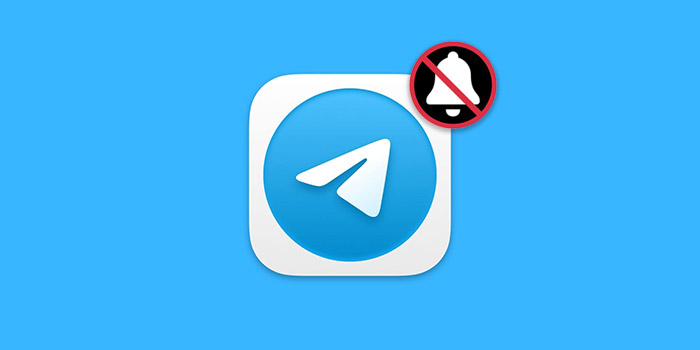
آخرین دیدگاه ها
تا کنون دیدگاهی ثبت نشده است.